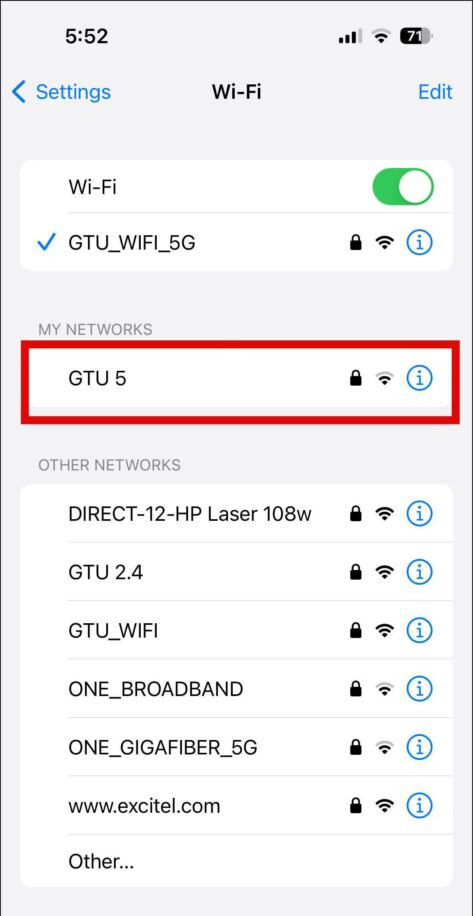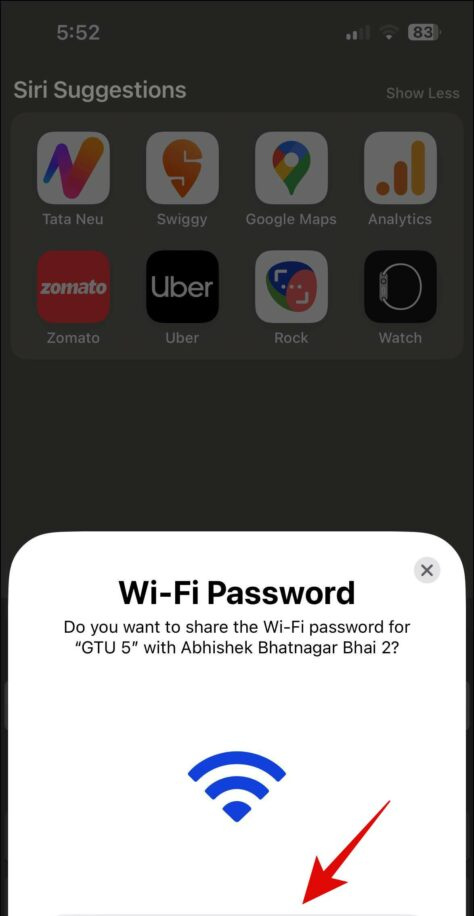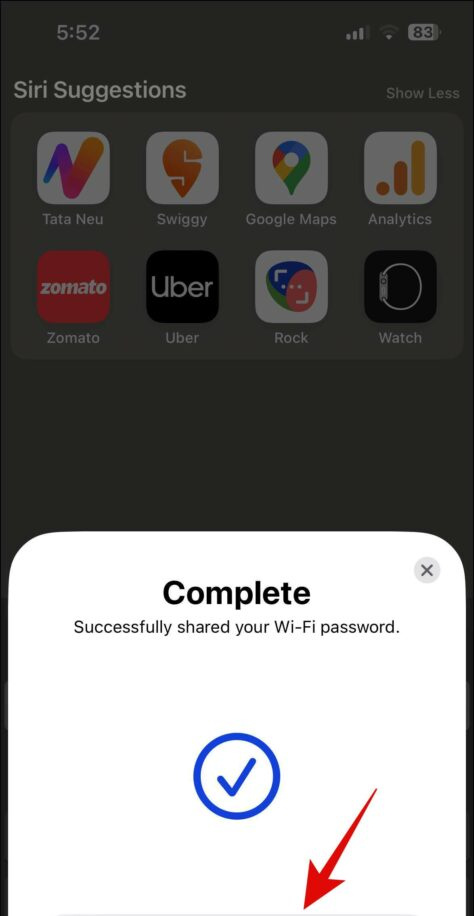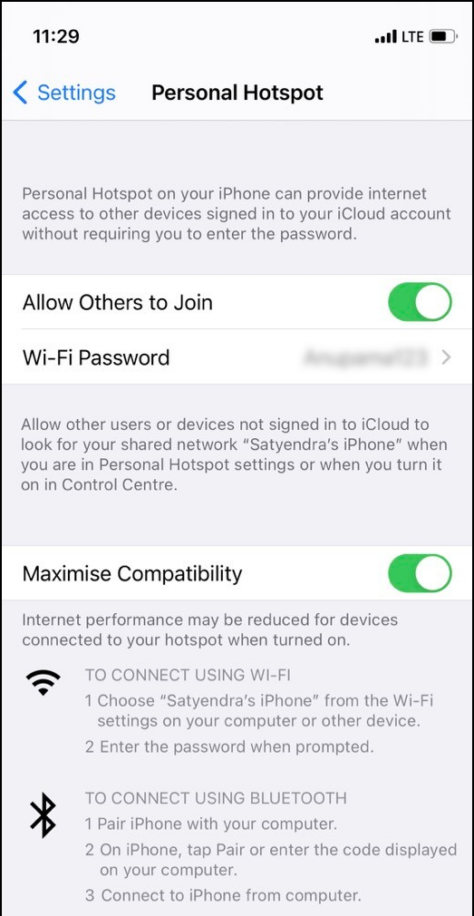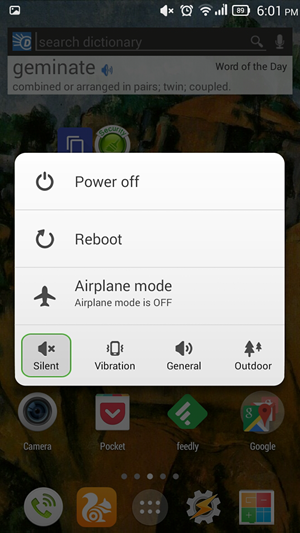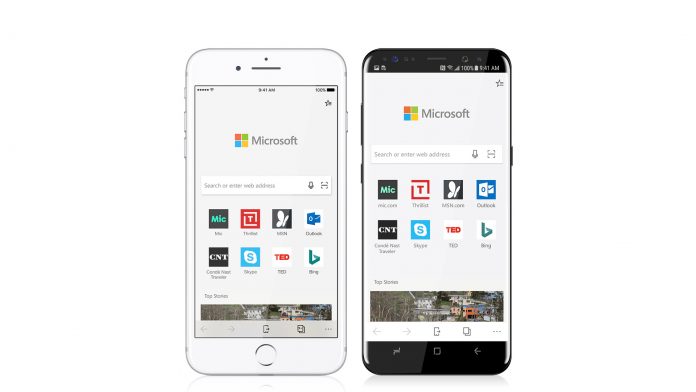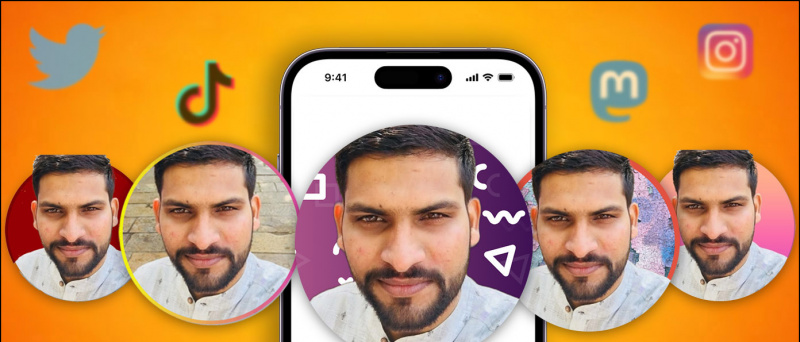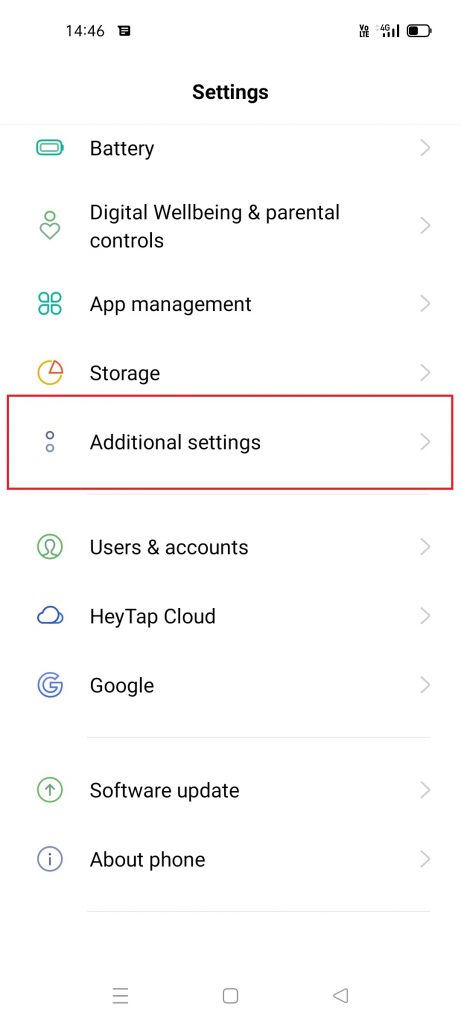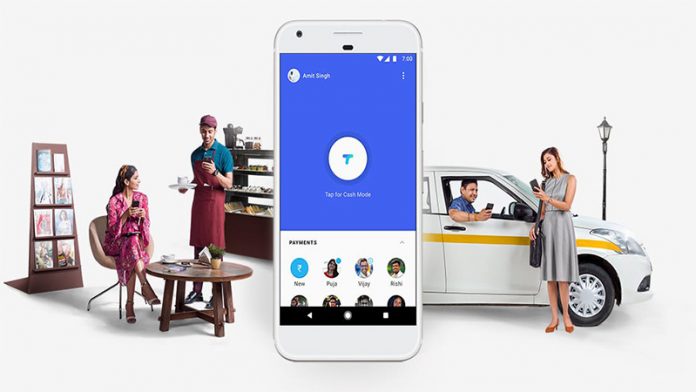Θέλετε να βρείτε το Κωδικός πρόσβασης WiFi του δικτύου στο οποίο είναι συνδεδεμένο το τηλέφωνό σας; Η εύρεση του κωδικού πρόσβασης ενός δικτύου μπορεί να είναι σημαντική για πολλούς λόγους, μερικές φορές μπορεί να έχετε ξεχάσει τον κωδικό πρόσβασης ενός αποθηκευμένου δικτύου ή ακόμα και κοινή χρήση αρχείων μέσω WiFi σε όλες τις συσκευές σας. Λοιπόν, για να σας βοηθήσουμε, θα σας πούμε μερικούς τρόπους για να μάθετε τον συνδεδεμένο κωδικό πρόσβασης WiFi στο τηλέφωνό σας.

Πίνακας περιεχομένων
Μπορείτε να βρείτε εύκολα τους κωδικούς πρόσβασης WiFi εάν χρησιμοποιείτε την πιο πρόσφατη έκδοση του Android. Διαφορετικά, σε παλαιότερα Android καθώς και σε iPhone, αυτό δεν είναι εύκολη υπόθεση. Ας δούμε αυτούς τους τρόπους εύρεσης κωδικών πρόσβασης για το δίκτυό σας WiFi.
Βρείτε τον κωδικό πρόσβασης Wi-Fi στο Android
Πρώτα απ 'όλα, εάν χρησιμοποιείτε Android 10 ή νεότερη έκδοση, μπορείτε εύκολα να αποκτήσετε πρόσβαση σε αυτό από τις ρυθμίσεις δικτύου σας. Δείτε πώς:
1. Μεταβείτε στις Ρυθμίσεις του τηλεφώνου σας και επιλέξτε Δίκτυο και Διαδίκτυο.
δύο. Εδώ πατήστε Wi-Fi και επιλέξτε το δίκτυο για το οποίο θέλετε να μάθετε τον κωδικό πρόσβασης. (Θα χρειαστεί να πατήσετε Αποθηκευμένα δίκτυα για να δείτε άλλα δίκτυα αν δεν είστε συνδεδεμένοι στο ίδιο αυτήν τη στιγμή).
3. Τώρα, πατήστε το εικονίδιο με το γρανάζι δίπλα του και μετά πατήστε Κοινή χρήση.
πώς να διαγράψετε συσκευές από τον λογαριασμό google
Τέσσερα. Επαληθεύστε ότι είστε εσείς και, στη συνέχεια, ο κωδικός πρόσβασης του δικτύου θα εμφανιστεί κάτω από τον κωδικό QR.
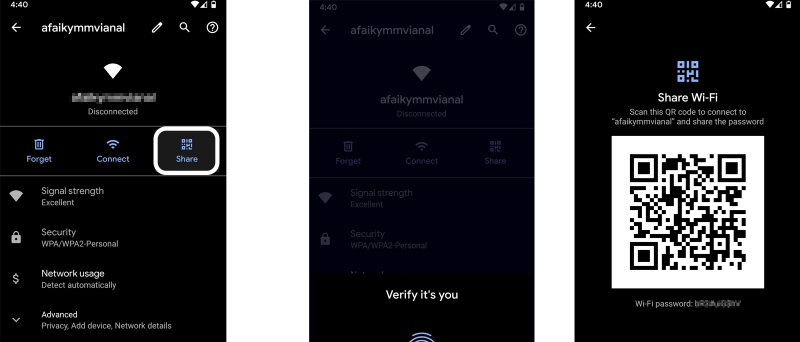 Προβολή κωδικού πρόσβασης WiFi.
Προβολή κωδικού πρόσβασης WiFi.
Ελέγξτε τη σελίδα διαχειριστή του δρομολογητή
Μπορείτε επίσης να ελέγξετε τη σελίδα διαχειριστή του δρομολογητή Wi-Fi για να ελέγξετε τον κωδικό πρόσβασης εάν η σύνδεση είναι νέα και κανείς δεν έχει αλλάξει τον κωδικό πρόσβασης από τώρα. Μπορείτε να δείτε τις πληροφορίες του δικτύου Wi-Fi στο τηλέφωνό σας.
πώς να αλλάξετε τον ήχο ειδοποίησής σας
Στο τηλέφωνό σας Android, μεταβείτε στις ρυθμίσεις του δικτύου WiFi ακολουθώντας τα βήματα που αναφέρονται παραπάνω, πατήστε τώρα για προχωρημένους και κάτω από τις λεπτομέρειες δικτύου, θα μπορείτε να δείτε τη διεύθυνση IP του δρομολογητή, η οποία θα είναι περίπου 192.168.01.
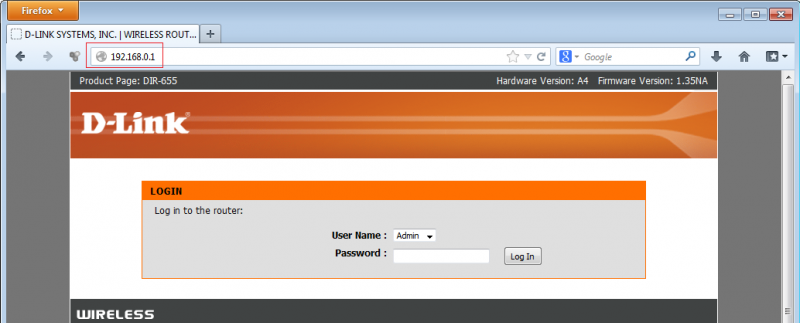
Μετά από αυτό, πληκτρολογήστε αυτό στη γραμμή διευθύνσεων του προγράμματος περιήγησής σας και θα σας ζητήσει να συνδεθείτε στο δρομολογητή σας με το όνομα χρήστη και τον κωδικό πρόσβασης που δημιουργήσατε κατά τη ρύθμιση του δρομολογητή. Εάν δεν το ξέρετε και αυτό, πιθανότατα δεν αλλάξατε τις προεπιλεγμένες. Δοκιμάστε λοιπόν admin/admin.
Μόλις συνδεθείτε, κάθε διαχειριστής δρομολογητή έχει διαφορετικό σύνολο βημάτων για την εύρεση του κωδικού πρόσβασης Wi-Fi. Προσπαθήστε να αναζητήσετε ρυθμίσεις ή το όνομα Wi-Fi σε αυτήν τη σελίδα και μπορεί να το βρείτε.
Βρείτε τον κωδικό πρόσβασης Wi-Fi στο iPhone σας
Δεν μπορείτε να βρείτε έναν κωδικό πρόσβασης Wi-Fi απευθείας στο iPhone σας, επειδή η Apple δεν προσφέρει καμία τέτοια δυνατότητα στο iOS. Δεν μπορείτε να το βρείτε ακόμα κι αν είναι αποθηκευμένο στο Keychain. Ωστόσο, υπάρχουν κάποιες άλλες επιλογές για κοινή χρήση του WiFi του iPhone σας.
Απαιτήσεις για να λειτουργήσει αυτή η μέθοδος:
- Πρέπει να έχετε τουλάχιστον iOS 11 και νεότερη έκδοση στο iPhone σας και το άλλο άτομο θα πρέπει επίσης να έχει iOS 11 και νεότερη έκδοση.
- Το Apple ID αυτού του ατόμου πρέπει να βρίσκεται στην εφαρμογή Επαφές και το Bluetooth θα πρέπει να είναι ενεργοποιημένο και στις δύο συσκευές.
- Και οι δύο συσκευές πρέπει να βρίσκονται σε κοντινή απόσταση.
Βήματα για κοινή χρήση του κωδικού πρόσβασης WiFi στο iPhone
1. Τοποθετήστε το iPhone σας κοντά στο iPhone του φίλου σας.
δύο. Τώρα, ο φίλος σας θα πρέπει να προσπαθήσει να συνδεθεί στο ίδιο δίκτυο Wi-Fi που θέλετε να μοιραστείτε.